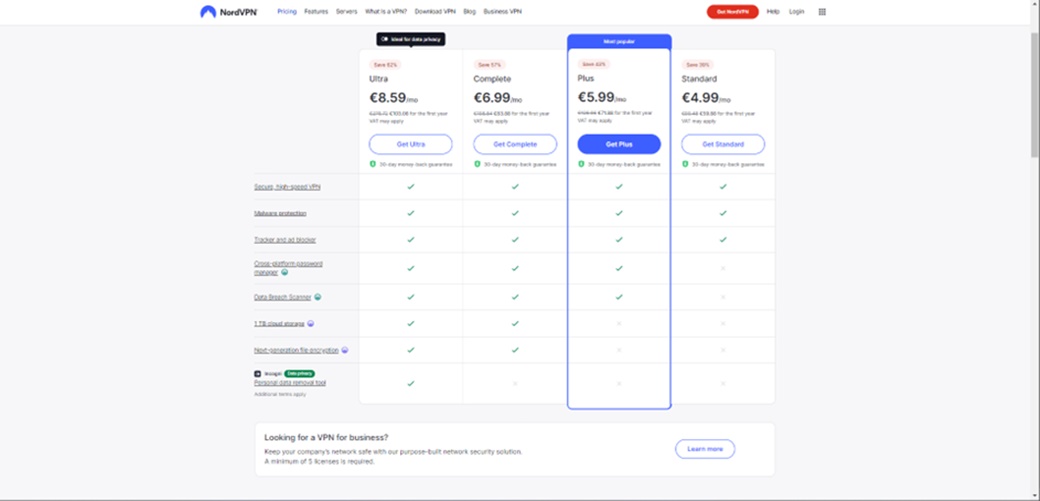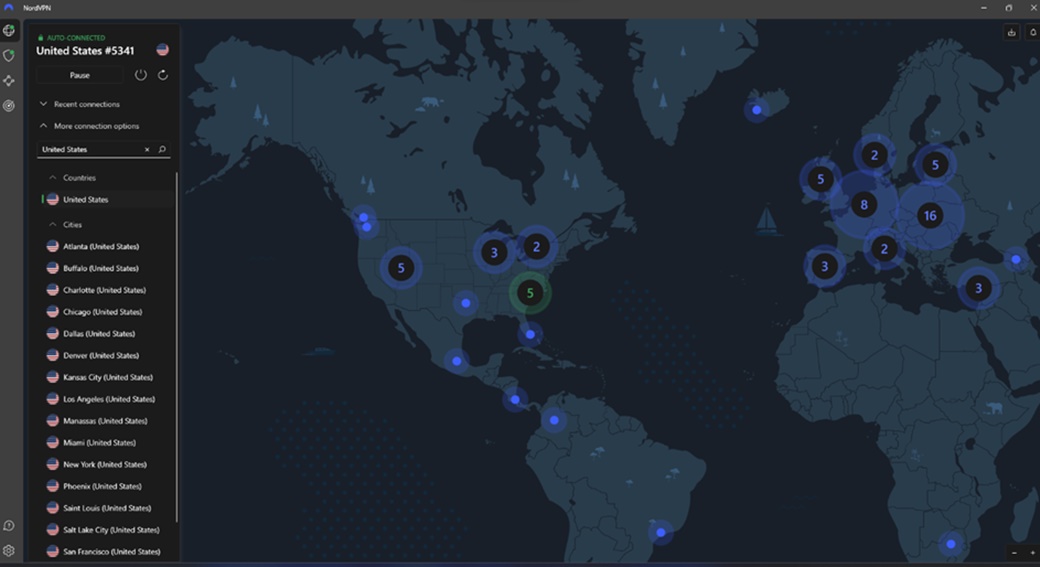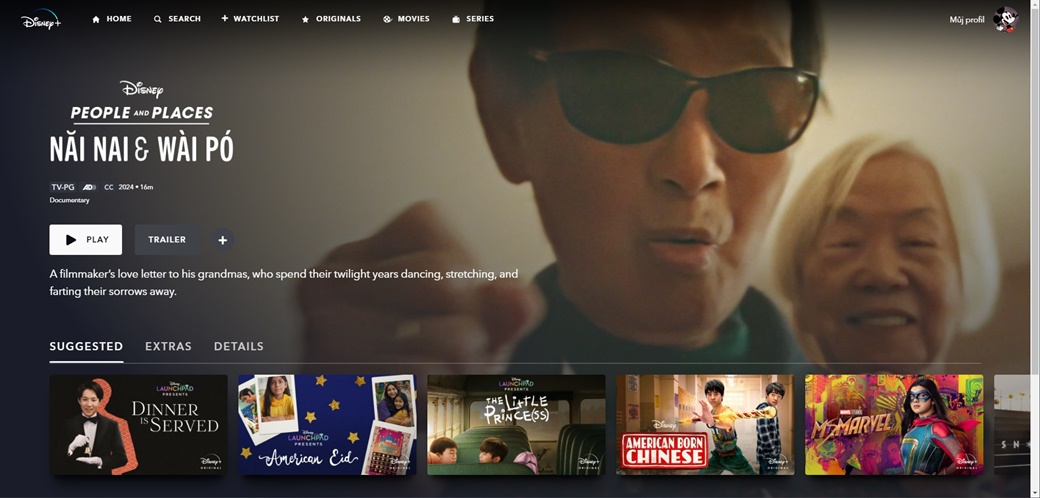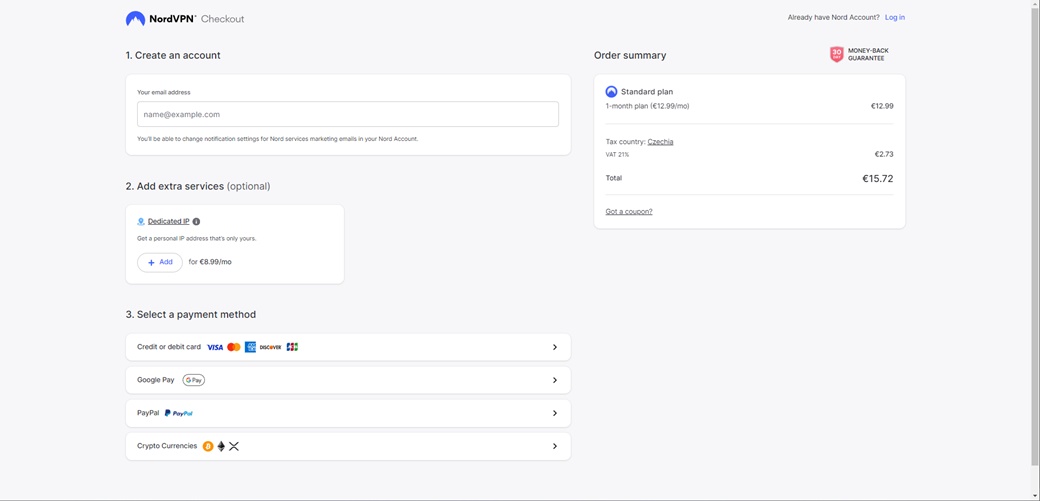5 steg för att titta på American Disney+ i Sverige
Vi ger dig en enkel och detaljerad steg-för-steg-guide om hur du avblockerar innehåll som endast är tillgängligt på Disney U.S. I vår artikel hittar du också användbara tips och tricks för att göra tittandet mer bekvämt och felsöka potentiella problem du kan stöta på när du försöker avblockera amerikanskt innehåll på Disney. Det finns en pålitlig lösning som gör att du kan njuta av innehållet i denna populära streamingplattform oavsett din nuvarande geografiska plats.
En enkel lösning är att använda ett virtuellt privat nätverk (VPN). Detta nätverk upprättar en krypterad anslutning mellan din enhet och internet via en VPN-server som finns på en annan geografisk plats, i vårt fall specifikt i USA. All din onlinetrafik dirigeras genom denna server, vilket gör att du kan ändra din virtuella plats och dölja din riktiga IP-adress tillsammans med din nuvarande plats.
Bland våra topp 10 bästa VPN för Disney , NordVPN sticker tydligt ut som den bästa tjänsten. Denna tjänst är erkänd för sin höga säkerhetsnivå, hastighet, rika funktionsuppsättning och ett nätverk av servrar som är spridda över hela världen. För mer information, kolla in vår NordVPN recension.
En snabbguide om hur du avblockerar Disney
-
Steg 1: Köp av NordVPN
Det är enkelt att prenumerera på tjänsten, bara några klick på webbplatsen NordVPN. Du kan välja en löpande betald månadsprenumeration eller en längre prenumeration.
Alla tillgängliga planer listas på NordVPN. När du har valt ett abonnemang anger du bara din e-postadress, som du sedan använder för att logga in. Du väljer sedan önskad betalningsmetod, som kommer med en pengarna-tillbaka-garanti i 30dagar från inköpstillfället. Vi har verifierat pengarna-tillbaka-garantin åt dig.
-
Steg 2: Installera och ladda ner NordVPN
När du har gjort din betalning kommer NordVPN automatiskt att omdirigera dig till en sida där du kan ladda ner appen till din enhet. Om du inte omdirigeras automatiskt har du möjlighet att ladda ner appen från NordVPN webbplats. När du klickar på knappen “ladda ner” kommer nedladdningen att börja och när den är klar kan du fortsätta att installera appen. Under installationsprocessen har du möjlighet att välja plats för appen, skapa en ikon på skrivbordet och lägga till appen i Start-menyn.
-
Steg 3: Skapa ett konto med NordVPN
När du har installerat och startat appen är det viktigt att du loggar in med den e-postadress som du angav under det första steget i köpprocessen. Efter att ha klickat på knappen “Logga in” kommer du att omdirigeras till en sida där du anger din e-postadress. Du kommer sedan att få en verifieringskod i din e-postinkorg som du anger i lämpligt fält. När du har verifierat dig måste du skapa ett lösenord för ditt konto.
-
Steg 4: Anslut till NordVPN servern
När du har skapat ditt konto och startat appen klickar du på “Fler anslutningsalternativ” och skriver “USA” i sökrutan. När du har hittat servrarna klickar du bara på ett land i listan eller på kartan så kommer NordVPN automatiskt att ansluta dig och ändra din virtuella plats till USA.
-
Steg 5: Titta på amerikanska Disney med NordVPN
Nu är det dags att starta Disney och kontrollera om du har lyckats avblockera det innehåll som endast är tillgängligt i USA. När du loggar in på ditt Disney-konto och väljer den profil du vill ha ser du ett popup-fönster med texten “Det ser ut som om du reser!”. Klicka på knappen “OK” under detta meddelande och du är nu redo att börja titta på amerikanskt innehåll på Disney-plattformen.”
Detaljerade instruktioner om hur du avblockerar Disney
-
Köp NordVPN
På NordVPN webbplats väljer du först det prenumerationsalternativ som passar dig bäst.
Månadsplanen ger dig flexibiliteten att betala varje månad, men till ett högre pris 152 kr.
En långsiktig prenumeration erbjuder ett mer attraktivt pris 44 kr per månad i utbyte mot ett tvåårigt betalningsåtagande.
När du har valt längden på din prenumeration kan du välja mellan paket: Ultra, Complete, Plus och Standard. För tillgång till amerikanska Disney , Standardversionen är tillräcklig.
När du har valt en plan anger du din e-postadress, som du sedan använder för att registrera dig för den här tjänsten. Du kan sedan välja önskad betalningsmetod, som alla backas upp av en pengarna-tillbaka-garanti i 30dagar efter köpet. Vi har också verifierat pengarna tillbaka-garantin åt dig.
-
Ladda ner appen NordVPN
När du har slutfört din betalning kommer NordVPN automatiskt att ta dig till en sida där du kan ladda ner appens installationsfil för din enhet. Om du inte omdirigerades automatiskt kan du ladda ner appen på NordVPN-webbplatsen.
När du har tryckt på knappen “Ladda ner” väljer du den plats där installationsfilen ska sparas på din enhet. Det finns dock inget behov av att ändra den förinställda platsen.
När du har valt en plats där filen ska sparas börjar nedladdningen. När nedladdningen är klar öppnar du den nedladdade filen och startar installationen av appen NordVPN.
-
Installera NordVPN app
När du har hämtat och öppnat appens installationsfil klickar du på “Ja” för att ge appen NordVPN tillstånd att göra ändringar på din enhet. Detta steg är avgörande för att appen ska fungera korrekt.
Du kommer sedan att presenteras med ett installationsprocessfönster där du har möjlighet att välja plats för appen och filerna. Om du inte vill ändra standardplatsen kan du fortsätta med inställningen och klicka på “Nästa”.
Därefter kommer installationsförberedelserna att äga rum, under vilka de nödvändiga filerna för installationen kommer att laddas ner.
Du har sedan möjlighet att välja om du vill skapa en ikon på skrivbordet och i Start-menyn. Dessa alternativ är valfria och du kan anpassa dem efter dina önskemål. När du har klickat på “Nästa” kan du återigen fortsätta med NordVPN:s inställningar.
Installationen startar när du klickar på knappen “Installera”. Under installationen kommer programfilerna att placeras på rätt plats, konfigurationen kommer att ställas in och andra nödvändiga uppgifter kommer att utföras.
Målet med installationen är att du ska kunna köra och använda programmet på din enhet.
När installationen är klar kan du öppna appen omedelbart om alternativet “Launch NordVPN” är markerat. Annars måste du öppna appen manuellt efter att du har tryckt på knappen “Finish”. Vi kommer inte att kontrollera alternativet “Installera Nordpass”, det här är en installation av ett annat program, en lösenordshanterare, men det är inte nödvändigt att avblockera amerikanskt innehåll på Disney.
-
Skapa ett NordVPN konto
När NordVPN-appen har installerats är det dags att starta den. Först måste du dock logga in på appen. Klicka därför på “Logga in”, vilket öppnar din webbläsare.
I webbläsaren anger du ditt registreringsmejl som du angav i kassan. När du har angett ditt registreringsmejl klickar du på knappen “Fortsätt”. Du kommer att få en verifieringskod i ditt e-postmeddelande, som du sedan anger i lämpligt fält.
När du har angett verifieringskoden kommer du att bli ombedd att skapa ett lösenord för ditt konto. Ange ditt nya lösenord och klicka på “Skapa lösenord”.
När du har skapat ditt lösenord kan du klicka på “Continue” för att starta programmet.
-
Skapa ett NordVPN konto
När NordVPN-appen har installerats är det dags att starta den. Först måste du dock logga in på appen. Klicka därför på “Logga in”, vilket öppnar din webbläsare.
I webbläsaren anger du ditt registreringsmejl som du angav i kassan. När du har angett ditt registreringsmejl klickar du på knappen “Fortsätt”. Du kommer att få en verifieringskod i ditt e-postmeddelande, som du sedan anger i lämpligt fält.
När du har angett verifieringskoden kommer du att bli ombedd att skapa ett lösenord för ditt konto. Ange ditt nya lösenord och klicka på “Skapa lösenord”.
När du har skapat ditt lösenord kan du klicka på “Continue” för att starta programmet.
-
Förinställning av applikationen
När du har kört NordVPN-appen kan du lämna standardinställningarna för att säkerställa en säker och tillförlitlig anslutning.
Automatisk anslutning: Om du inte vill att VPN ska slås på automatiskt varje gång du ansluter till internet kan du stänga av funktionen “Auto-connect”. Detta ger dig kontroll över när du vill använda VPN-anslutningen.
Kill Switch: Vi rekommenderar att du låter den här funktionen vara på. Kill switch skyddar din enhet i händelse av ett anslutningsfel med VPN-servern genom att automatiskt koppla bort din enhet från internet. Detta förhindrar eventuell upptäckt av din verkliga plats och IP-adress.
Threat Protection: den här funktionen ger grundläggande antivirusskydd. För att få tillgång till innehåll på Disney i USA är den här funktionen inte nödvändig och kan stängas av. När du har gjort eller lämnat ändringar klickar du på “Nästa” och sedan på “Slutför” för att slutföra programinställningarna.
-
Ansluta till NordVPN servrar
När appen NordVPN är öppen klickar du på “Fler anslutningsalternativ” och navigerar sedan till listan över tillgängliga servrar. I listan över servrar kan du använda sökrutan och skriva “United States” eller helt enkelt bläddra igenom listan tills du hittar “United States”. Alternativt kan du klicka direkt på “USA” på kartan.
När du hittar den önskade platsen i USA klickar du bara på den så kommer du att anslutas till den. Eller så kan du låta NordVPN-appen sköta servervalet och bara klicka på “United States”, som automatiskt väljer den bästa servern just då.
När du klickar på en specifik plats eller använder alternativet “United States” kommer NordVPN att ansluta till den valda servern i USA. Din virtuella plats är nu i USA, vilket gör att du kan få tillgång till innehåll och tjänster som bara finns i det landet.
-
Titta på amerikanskt innehåll på Disney med NordVPN
När du har startat Disney kontrollerar du att du har lyckats avblockera innehåll som endast är tillgängligt i USA. När du har loggat in på ditt konto kommer du att se ett popup-fönster med meddelandet “Det ser ut som om du reser!”. Klicka på “OK” under detta meddelande, så kan du börja titta på amerikanskt innehåll på Disney-plattformen.
För att verifiera att du har lyckats avblockera innehåll på Disney som bara är tillgängligt i USA, sök helt enkelt efter en film eller serie som är känd för att endast vara tillgänglig i USA. När du har slagit på ditt VPN söker du efter innehållet på Disney . Om filmen eller showen visas har du framgångsrikt avblockerat US Disney , när du stänger av ditt VPN och laddar om sidan med innehåll som bara är tillgängligt i Amerika, kommer du att se ett felmeddelande som bekräftar att detta innehåll verkligen bara är tillgängligt i USA. Genom att slå på det igen och ansluta via NordVPN kommer du att lyckas avblockera innehåll som endast är tillgängligt i USA.
Tips och tricks
⚡ Slå på appen och anslut automatiskt via NordVPN när enheten startar
För att komma åt Disneys amerikanska innehåll utan att behöva starta manuellt och ansluta via VPN kan du helt enkelt ställa in appen NordVPN så att den startar automatiskt och ansluter till servrar i USA.
Öppna appen NordVPN och gå till inställningar. I avsnittet “Allmänt” hittar du alternativet “Starta appen vid Windows-start” och se till att det är aktiverat. Detta säkerställer att appen startas automatiskt varje gång din enhet startar upp.
Du kan också aktivera alternativet “Starta appen minimerad till systemfältet”, vilket gör att appen startar minimerad och inte stör dig.
Om du vill ansluta automatiskt till servrar i USA går du till “Connection” och väljer “Auto-connect”. Välj sedan “Custom” och sök efter en server i “United States”. Slutligen, se till att alternativet “Auto-connect” är aktivt.
Med dessa enkla inställningar kommer appen NordVPN automatiskt att starta och ansluta till servrar i USA när din enhet startas upp, så att du enkelt kan titta på amerikanskt innehåll på Disney.
🧩 NordVPN webbläsartillägg
Om du föredrar att ha NordVPN tillgängligt i din webbläsare också finns det ett alternativ att lägga till ett webbläsartillägg baserat på Chrome-, Firefox- och Edge-plattformar.
Klicka på knappen “Lägg till” bredvid det webbläsartillägg du väljer, när du klickat på det kommer du att omdirigeras till tilläggsbutiken för din valda webbläsare. Härifrån lägger du till ditt tillägg med hjälp av knappen “Lägg till”.
När tillägget är installerat klickar du på det för att öppna det i det övre högra hörnet av din webbläsare. Om du inte ser det där kan du kontrollera listan över tillgängliga tillägg. När du har öppnat tillägget uppmanas du att logga in på ditt NordVPN konto.
När du har klickat på “Logga in” anger du den e-postadress du använder med NordVPN. Tryck sedan på “Continue”, ange ditt lösenord och bekräfta genom att trycka på “Log in”. Du är nu inloggad och kan börja använda tillägget.
När tillägget NordVPN körs kan du klicka på den amerikanska flaggan eller söka efter “United States” i listan över platser. Då ansluts du till servrar i USA och får tillgång till innehåll som bara är tillgängligt i det landet.
I inställningarna för tillägget kan du aktivera automatisk anslutning via VPN när du använder webbläsaren. Gå till inställningar och sedan till fliken “Anslutning”. Här hittar du alternativet att automatiskt starta anslutningen med funktionen “Auto-connect”. När du har aktiverat den här funktionen väljer du platsen “USA”. Den här inställningen gör att tillägget NordVPN automatiskt ansluter till den amerikanska servern varje gång du startar din webbläsare.
📱 Titta på Disney U.S. från din mobiltelefon
Om du vill titta på amerikanskt Disney-innehåll på din mobila enhet kan du också använda NordVPN. Börja med att besöka NordVPN-webbplatsen och ladda ner appen för Android- eller iOS-plattformen från respektive appbutik. När du har laddat ner appen installerar du den på din mobila enhet.
När appen har startats klickar du på “Har du redan ett konto? Logga in” och logga in genom att ange det e-postmeddelande du använde för att registrera dig hos NordVPN, klicka sedan på “Fortsätt” för att ange ditt kontolösenord, när du har fyllt i dina uppgifter fortsätter du genom att klicka på “Logga in”. När du har loggat in går du till appen NordVPN och väljer “United States” i menyn med tillgängliga platser. Klicka bara på den amerikanska flaggan så kommer NordVPN automatiskt att ansluta dig till den amerikanska servern.
När du är ansluten till den amerikanska servern kan du starta Disney-appen på din mobila enhet och börja titta på innehåll som bara är tillgängligt i USA.
Vad du ska göra om Disney upptäcker VPN-användning
1️⃣ Byt VPN-server
Ibland kan Disney blockera IP-adressen till en server som du ansluter till. Lösningen är dock enkel, anslut bara till en annan server i USA.
I appen NordVPN klickar du på listan över tillgängliga länder och söker efter “United States”. Välj sedan den specifika stad du vill ansluta till och klicka på den platsen för att ansluta. Vänta på att anslutningen ska lyckas, se också till att din webbläsare är avstängd. Om du har slutfört alla steg är det dags att starta om Disney och börja titta på innehåll som endast är tillgängligt i USA.
2️⃣ Ändra protokoll
Gå in i NordVPN appinställningarna och välj avsnittet “Anslutning”. Här ändrar du inställningen “VPN-protokoll” till ett av de tillgängliga protokollen och bekräftar ändringen. Anslut sedan till VPN-servern i USA. Kontrollera att du har lyckats ansluta till servern med det nya protokollet. När du har slutfört dessa steg kan du säkert starta Disney och börja njuta av det innehåll som finns tillgängligt i USA.
3️⃣ Kontakta NordVPN Support
Om du fortfarande har problem med att ansluta till Disney med hjälp av NordVPN rekommenderar vi att du kontaktar deras kundsupport. Besök NordVPN och klicka på chatt-ikonen i det nedre högra hörnet av skärmen. Detta kommer att koppla dig direkt till deras supportteam. Beskriv ditt problem här så kommer kundsupporten att ge dig omedelbar hjälp och lösningar. Alternativt kan du kontakta supporten via e-post på support@nordvpn.com.